Existuje několik způsobů, jak správně odstranit účet Google v systému Android. Způsoby odstranění závisí na verzi firmwaru a na tom, zda máte práva superuživatele. Pojďme se blíže podívat na nejjednodušší a nejrychlejší způsoby resetování účtu.
účet Google je univerzální účet, který se používá k propojení všech vašich zařízení s weby pro hostování videa, vyhledávače, online dokumenty a další užitečné služby.
Registrace a propojení účtu je povinným krokem pro první nastavení zařízení. V budoucnu mohou uživatelé „odpojit“ nebo zcela odstranit stávající účty.
Obsah:
Metoda 1 – Použití nastavení OS
První způsob odstranění je nejjednodušší a nejbezpečnější. Doporučuje se používat podporou Google. Tuto možnost použijte, pokud:
- Chystáte se smazat svůj profil k řešení problémů a poté se znovu přihlaste do systému se stejným účtem;
- Dáváte svůj smartphone nebo tablet k použití milované osobě, bez obav, že by mohl mít přístup k vašim kontaktům a souborům;
- Vy chcete se odhlásit ze svého stávajícího účtu a znovu se přihlásit pomocí nového účtu.
Po smazání účtu pomocí této metody budou všechny soubory, telefonní čísla, nastavení zůstane nezměněno:
- Otevřete nabídku aplikace a klikněte na „Nastavení“;
- V okně, které se otevře, vyhledejte pole "Účty..." a klikněte na něj. Vyberte profil, který používáte a který chcete odstranit;
- V novém okně klikněte na tlačítko dodatečné parametry- nachází se vpravo horní roh. V rozevíracím seznamu klikněte na "Smazat záznam".
Chyba při odinstalaci
Někdy během exekuce standardní odstranění Může dojít k chybě nebo zamrznutí zařízení. Výsledkem je, že starý profil zůstane na svém místě a nic se nestane.
Problém můžete vyřešit přidáním dalšího účtu do aplikace. Pokud je v systému zaregistrováno více účtů, jeden z nich bude bez problémů smazán. Následuj instrukce:
1 Otevřete aplikaci E-mailem Gmail. Dodává se předinstalovaný na všech zařízeních Android;
2 V hlavním okně programu klikněte na klávesu nabídky a vyberte ze seznamu možností "Přidat další účet";

3 V seznamu navrhovaných služeb vyberte Google a klikněte na "Pokračovat";
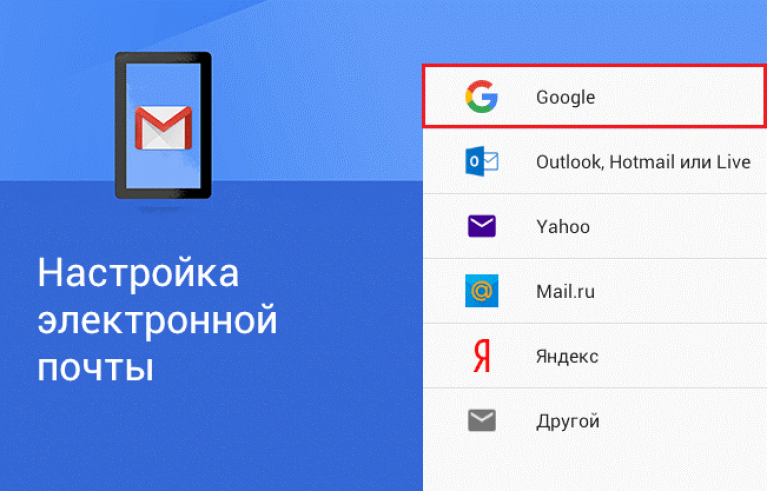
4 Nové okno vás vyzve k výběru jedné ze dvou možností přidání profilu– vytvoření nového účtu nebo přihlášení k existujícímu účtu, který ještě není propojen. Vyberte možnost, která vám vyhovuje;
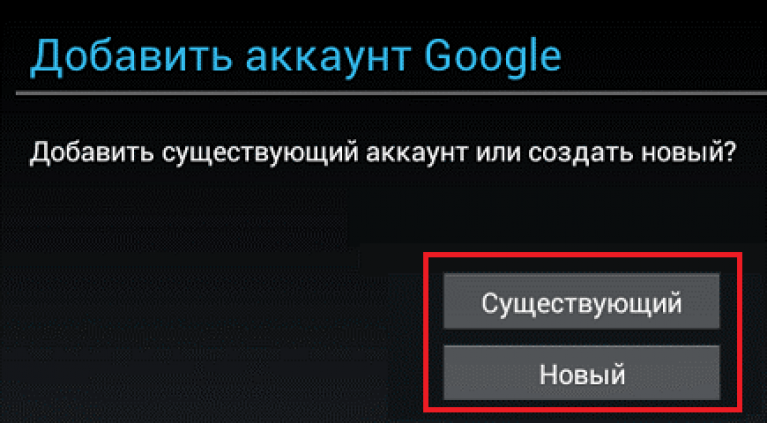
5 Po autorizaci znovu otevřete Gmail. Nově přidaná adresa se objeví v okně nastavení. Jeden mail se načte jako hlavní, zbytek jsou doplňkové služby. Dělat nový účet základní, stačí kliknout na ikonu s fotografií uživatele.
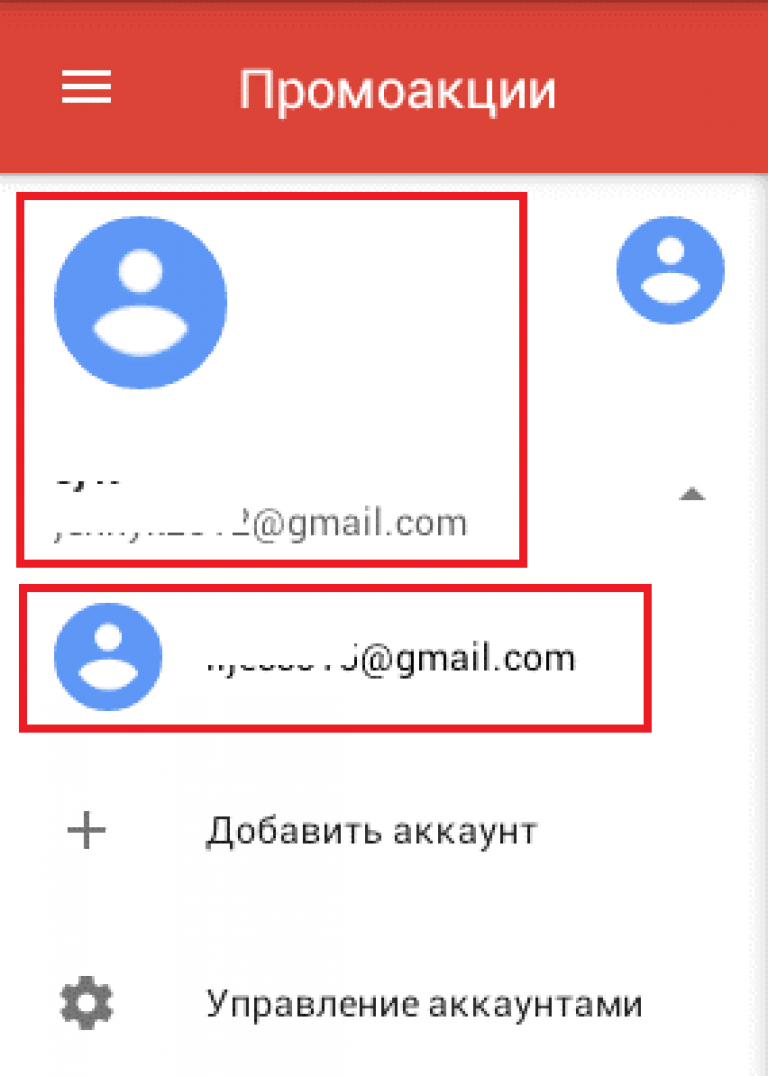
Nyní, když jste vybrali jiný účet jako primární úložiště pošty, znovu se přihlaste a zopakujte první způsob smazání účtu. Měl by být bez problémů odstraněn, protože na smartphonu již existuje jiný uživatelský profil.
Metoda 2 – Nucené odstranění
Tento typ obnovení účtu zahrnuje „tvrdé“ odstranění všech přidružených uživatelských účtů, dat a souborů. Tuto metodu doporučujeme použít, pokud v důsledku první metody dojde k chybě nebo účet není zcela smazán (ve výchozím nastavení se stále používá ve webových službách).
Vytvoření zálohy


Výsledný soubor bude uložen do kořenové složky aplikace, kterou můžete otevřít pomocí . Hýbat se záložní kopie do jiného zařízení a teprve poté začněte mazat svůj účet Google.
"Drsné" smazání účtu
Důležité! Před provedením níže popsaných nastavení doporučujeme vytvořit záložní kopii vašich dat a stáhnout si ji do počítače popř cloudové úložiště. Tímto způsobem uložíte všechny své soubory a kontakty v telefonním seznamu.
Je to nejúčinnější způsob úplné odstraněníúčet pro zařízení bez práv superuživatele. V důsledku resetování obdržíte zcela nový softwarový shell telefonu s verzí, která byla předinstalována v době nákupu. Chcete-li začít používat gadget, musíte přidat nebo zaregistrovat - údaje o starém účtu se neukládají.
Následuj instrukce:
1 Otevřete okno nastavení a vyberte pole "Obnovit a resetovat";

2 V novém okně klikněte na "resetovat";

3 Dále se otevře okno se systémovou zprávou, která uvádí, jaká data budou smazána. Potvrďte akci kliknutím na "Vymazat vše". Dále počkejte, až se telefon restartuje, a během procesu aktivace přidejte nový účet Google.
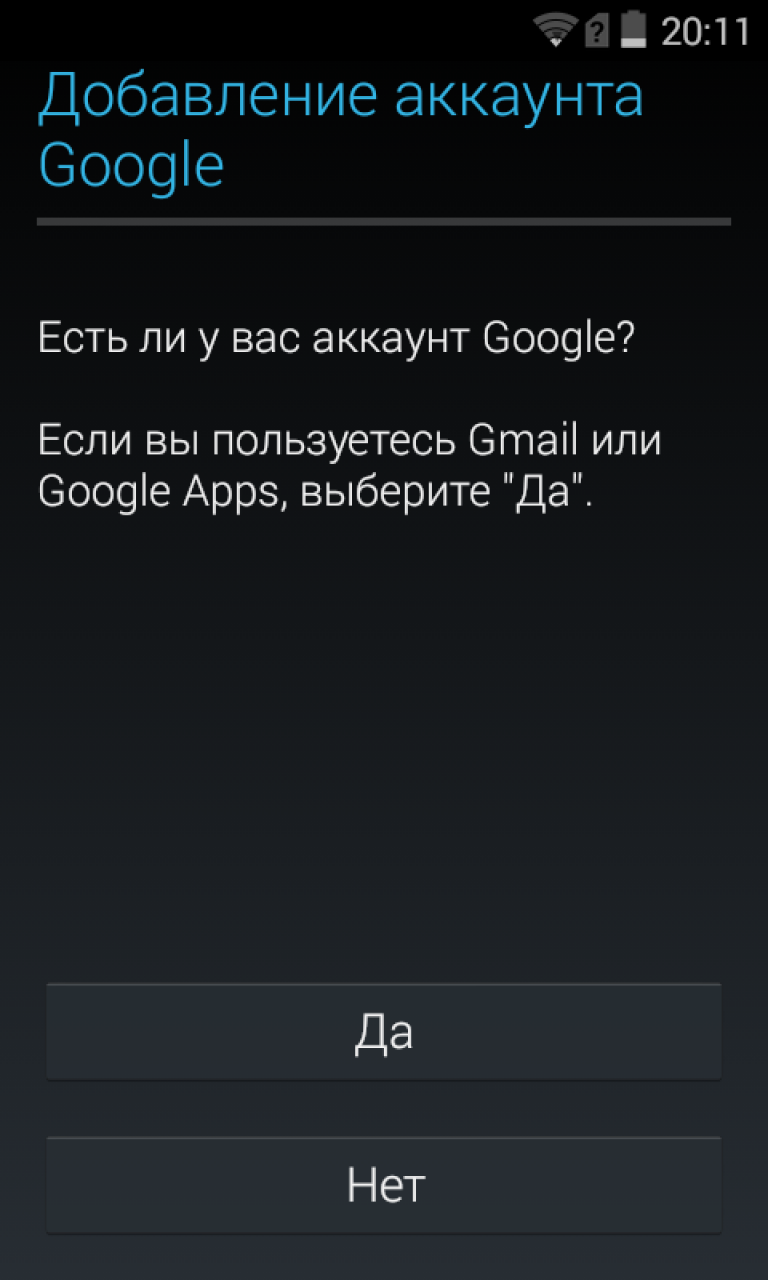
Metoda 3 – Nucené zastavení službyGoogle Účty
Google předinstaluje sadu svých webových služeb a aplikací na všechny chytré telefony a tablety. To vám umožní zjednodušit nastavení vašeho smartphonu a urychlit jeho provoz. Služba Účty Google je zodpovědná za správu uživatelských účtů.
Pomocí této služby můžete nainstalovat Poslední aktualizace bezpečnostní systémy a snadno spravovat připojené účty. V nastavení systému můžete násilně zastavit účty Google a smazat všechna data nástrojů. Tak vše svázané Účty bude z gadgetu automaticky vymazán.
Následuj instrukce:
- Otevřít nastavení;
- Vyberte kartu "Aplikace";
- Najděte utilitu " Účty Google“ a vyberte jej;
- V novém okně klikněte na "Nucené zastavení" A "Vymazat data".

Pokud váš smartphone nemá samostatnou aplikaci Účty, vyberte nástroj „Účty“. služby Google"a vymazat všechna její data."
články
06-01-2015
Jak smazat účet na Androidu„odvázat“ od něj své zařízení? Důvodů může být mnoho. Možná máte v úmyslu prodat své zařízení, nebo jste se možná rozhodli pořídit si nové a zbavit se toho starého. Důvod není tak důležitý jako způsob, který zvolíte, abyste se „zbavili“ svého účtu Google.První způsob, jak odstranit účet v systému Android
1. Otevřete „Nastavení“. Tento krok asi nikoho nepřekvapí, je nejčastější při provádění jakýchkoli změn v provozu zařízení.
2. V „Nastavení“ najděte podpoložku „Nastavení a synchronizace účtu“. Pokud nemůžete najít sekci s podobným nebo podobným názvem, zkuste pečlivě vyhledat „Účty a synchronizace“. Nelekejte se těchto rozdílů. Firmware se liší, zařízení se liší a zde lze zaregistrovat různé názvy oddílů.
3. V této složce vyhledejte účet, který nepotřebujete (ten, který chcete smazat), klikněte na něj a vyberte akci „Smazat“. Pokud lovíte, můžete si hned (proč se musíte „přihlásit“ dvakrát?) přidat nový účet.
Druhý způsob, jak zlikvidovat účet v Androidu
Jak jste již pochopili, existuje několik způsobů, jak odstranit účet v systému Android. Podělíme se s vámi o tři a vy si na zkoušku vyberete tu nejúčinnější. Otevřete znovu Nastavení. Vyhledejte a poté přejděte do části „Aplikace“. Najděte tam "Všechno". vaše koncový bod budou „služby Google“. Nyní zbývá pouze vybrat „Vymazat data“ a zkontrolovat, zda je účet odpojen od vašeho Androidu. A pokud jste se nerozepnuli, pak než použijete třetí metodu, přemýšlejte o tom, zda toho nebudete litovat. Stává se totiž, že se uživatel diví a vymaže mezipaměť hry, aby uvolnil paměť. A pak se diví, proč se „hračka rozbila“.
Třetí způsob, jak se zbavit účtu v Androidu
Tato metoda je jako kontrolní výstřel. Účet, který není smazán, se jistě „dokončí“ (pokud předchozí metody z nějakého důvodu nefungovaly).
Ale kromě toho, že metoda je nejúčinnější, je také nejvíce „bolestivá“. Účet nemusí být odstraněn, pokud je vaše zařízení plné aplikací a her, které jsou k němu připojeny. Existuje pouze jedna cesta ven: bohužel úplně odstraňte všechny programy, které jste nainstalovali. Tímto způsobem odstraníte „nucené blokování“ a svůj účet můžete smazat prvním nebo druhým způsobem.
Buď musíte mít práva root a nainstalovaná verze pro Android Root Explorer. Spustíte průzkumníka a v něm najdete kořenový adresář z „Android“. Přejděte do složky data. Vyhledejte složku se systémovými soubory: system. Odeberte z něj soubor s názvem accounts.db. Nebuďte překvapeni, že po odstranění souboru ze systému budou všechny vaše kontakty, „vzhledy a hesla“ zničeny. Postarejte se o to předem zálohováním nejdůležitějších dat.
Pro lidi, kteří mají několik osobních profilů a přemýšlí, jak odstranit nepotřebný účet Google v systému Android, můžeme doporučit několik způsobů, jak provést změny v nastavení. Pomohou vám odstranit informace o jednom z uživatelů.
Dnes není přístup ke všem možnostem telefonu, například stahování aplikací Google Play, pokud nemáte vlastní profil. Pokud však přátelé požádají o zapůjčení smartphonu, je nutné účet smazat. Pak budou moci dočasní majitelé využívat všechny výhody gadgetů pro Android.
Radikální způsoby odstranění profilu
Android jak operační systém distribuován na tabletech a chytrých telefonech od mnoha výrobců. Většina majitelů takových zařízení ví, že metoda číslo 1 vhodná pro řešení většiny softwarových problémů je resetovat na tovární nastavení.
Kromě toho můžete pomocí softwarové možnosti smazat nastavení ve formuláři blikání systému. V tomto případě se stáhne do systému Android novou verzi operační systémy, jako např přeinstalování Windows na stolním počítači.
Měkké způsoby, jak vyčistit účet
Chcete-li smazat účet Google bez provádění globálních změn v operačním systému, musíte:
- Na svém vlastním gadgetu musíte otevřít „Nastavení“ a kliknout na položku nabídky, která je zodpovědná za správu účtů a synchronizaci.
- Po výběru možnosti smazání byste měli tento účet zničit a teprve poté zadat nový.
- Někdy je k vyřešení problému nutné použít mediátora Gmail nastavením prioritního profilu v této službě.
Druhá metoda zahrnuje výběr položky „Aplikace“ při přístupu do hlavní nabídky nastavení zařízení. Poté označte „Google Services“ mezi všemi možnými aplikacemi a zrušte tuto kartu.
 Pokud je zařízení nainstalováno velký počet programy a aplikace spojené s účtem, může být smazání účtu obtížné nebo blokované schopnostmi samotného systému. Chcete-li v této situaci získat právo na odstranění takových zámků, musíte použít speciální nástroj Root Explorer. Po instalaci této aplikace musíte v kořenové složce zařízení s daty („data“) vyhledat podadresář systému („system“). Tato složka obsahuje soubor, který by měl být odstraněn: accounts.db.
Pokud je zařízení nainstalováno velký počet programy a aplikace spojené s účtem, může být smazání účtu obtížné nebo blokované schopnostmi samotného systému. Chcete-li v této situaci získat právo na odstranění takových zámků, musíte použít speciální nástroj Root Explorer. Po instalaci této aplikace musíte v kořenové složce zařízení s daty („data“) vyhledat podadresář systému („system“). Tato složka obsahuje soubor, který by měl být odstraněn: accounts.db.
Poslední metoda má nevýhodu. Při smazání souboru accounts.db je majitel telefonu připraven o informace o všech kontaktech. To znamená, že než se uchýlíte k výše popsaným opatřením, je vhodné vytvořit záložní kopii dat, duplikovat je na SIM kartu atd.
Existuje několik způsobů, jak správně odstranit účet Google v systému Android. Způsoby odstranění závisí na verzi firmwaru a na tom, zda máte práva superuživatele. Pojďme se blíže podívat na nejjednodušší a nejrychlejší způsoby resetování účtu na smartphonu Android.
účet Google je univerzální účet, který slouží k propojení všech vašich zařízení s obchodem s aplikacemi, videohostingem, vyhledávači, online dokumenty a dalšími užitečnými službami.
Registrace a propojení účtu je povinným krokem pro první nastavení zařízení. V budoucnu mohou uživatelé „odpojit“ nebo zcela odstranit stávající účty.
Metoda 1 – Použití nastavení OS
První způsob odstranění je nejjednodušší a nejbezpečnější. Doporučuje se používat podporou Google. Tuto možnost použijte, pokud:
- Chystáte se smazat svůj profil k řešení problémů a poté se znovu přihlaste do systému se stejným účtem;
- Dáváte svůj smartphone nebo tablet k použití milované osobě, bez obav, že by mohl mít přístup k vašim kontaktům a souborům;
- Vy chcete se odhlásit ze svého stávajícího účtu a znovu se přihlásit pomocí nového účtu.
Po smazání účtu pomocí této metody budou všechny soubory, telefonní čísla, nastavení zůstane nezměněno:
- Otevřete nabídku aplikace a klikněte na „Nastavení“;
- V okně, které se otevře, najděte pole „Účty...“ a klikněte na něj. Vyberte profil, který používáte a který chcete odstranit;
- V novém okně klikněte na tlačítko další možnosti – nachází se v pravém horním rohu. V rozevíracím seznamu klikněte na „Odstranit záznam“.
Chcete-li akci dokončit, potvrďte odstranění. Doporučujeme restartovat zařízení, aby se všechna nastavení projevila a nedošlo k selhání.
Chyba při odinstalaci
Někdy může při provádění standardní odinstalace dojít k chybě nebo může dojít k zamrznutí zařízení. Výsledkem je, že starý profil zůstane na svém místě a nic se nestane.
Problém můžete vyřešit přidáním dalšího účtu do e-mailové aplikace. Pokud je v systému zaregistrováno více účtů, jeden z nich bude bez problémů smazán. Následuj instrukce:
1Otevřete e-mailovou aplikaci Gmail. Dodává se předinstalovaný na všech zařízeních Android;
2V hlavním okně programu klikněte na klávesu nabídky a vyberte ze seznamu možností "Přidat další účet";
3V seznamu navrhovaných služeb vyberte Google a klikněte na "Pokračovat";
4Nové okno vás vyzve k výběru jedné ze dvou možností přidání profilu– vytvoření nového účtu nebo přihlášení ke stávajícímu účtu, který ještě není propojen se smartphonem. Vyberte možnost, která vám vyhovuje;
5Po autorizaci znovu otevřete Gmail. Nově přidaná adresa se objeví v okně nastavení. Jeden mail se načte jako hlavní, zbytek jsou doplňkové služby. Chcete-li nový účet nastavit jako primární účet, jednoduše klikněte na ikonu s fotografií uživatele.
Nyní, když jste vybrali jiný účet jako primární úložiště pošty, přejděte znovu do nastavení smartphonu a zopakujte první metodu smazání účtu. Měl by být bez problémů odstraněn, protože na smartphonu již existuje jiný uživatelský profil.
Metoda 2 – Nucené odstranění
Tento typ obnovení účtu zahrnuje „tvrdé“ odstranění všech přidružených uživatelských účtů, dat a souborů. Tuto metodu doporučujeme použít, pokud v důsledku první metody dojde k chybě nebo účet není zcela odstraněn (ve výchozím nastavení stále používán v aplikacích a webových službách).
Vytvoření zálohy
- Stáhněte si program Titanová záloha z obchodu s aplikacemi. Pomocí tohoto nástroje můžete rychle vytvořit bezpečnou zálohu, kterou lze uložit do cloudu nebo do paměti počítače;
- Otevřete program a v nastavení povolte působit jako správce zařízení;
- Dále vrátit se do hlavního okna a klikněte na tlačítko v pravém horním rohu;
- V okně, které se zobrazí, vyberte „Vytvořit r.k.“ uživatelský software“ a klikněte na tlačítko „START“. Dále počkejte, až bude systém prohledán a vytvořena záloha.
Konečný soubor se uloží do kořenové složky aplikace, kterou můžete otevřít připojením smartphonu k počítači. Přesuňte záložní kopii na jiné zařízení a teprve poté začněte mazat svůj účet Google.
"Drsné" smazání účtu
Důležité! Před provedením níže popsaných nastavení vám doporučujeme vytvořit záložní kopii vašich dat a nahrát ji do počítače nebo cloudového úložiště. Tímto způsobem uložíte všechny své soubory a kontakty v telefonním seznamu.
Obnovení továrního nastavení je nejúčinnějším způsobem, jak úplně smazat účet pro zařízení bez práv superuživatele. V důsledku resetování obdržíte zcela nový softwarový shell telefonu s verzí, která byla předinstalována v době nákupu. Chcete-li gadget začít používat, musíte přidat nebo zaregistrovat nový účet Google - údaje o starém účtu se neukládají.
Následuj instrukce:
1Otevřete okno nastavení a vyberte pole "Obnovit a resetovat";
2 V novém okně klikněte na "resetovat";
3Dále se otevře okno se systémovou zprávou, která uvádí, jaká data budou smazána. Potvrďte akci kliknutím na "Vymazat vše". Dále počkejte, až se telefon restartuje, a během procesu aktivace přidejte nový účet Google.
Metoda 3 – Nucené zastavení službyGoogle Účty
Google předinstaluje sadu svých webových služeb a aplikací do všech chytrých telefonů a tabletů Android. To vám umožní zjednodušit nastavení vašeho smartphonu a urychlit jeho provoz. Služba Účty Google je zodpovědná za správu uživatelských účtů.
Pomocí této služby můžete nainstalovat nejnovější aktualizace zabezpečení a snadno spravovat připojené účty. V nastavení systému můžete násilně zastavit účty Google a smazat všechna data nástrojů. Tak všechny propojené účty budou z gadgetu automaticky vymazány.
Následuj instrukce:
- Otevřít nastavení;
- Vyberte kartu "Aplikace";
- Najděte nástroj „Účty Google“ a vyberte jej;
- V novém okně střídavě klikněte na „Vynutit zastavení“ a „Vymazat data“.
Pokud váš smartphone nemá samostatnou aplikaci Účty, vyberte nástroj Služby Google a vymažte všechna jeho data.
Metoda 4 – smazání systémových souborů (pro zařízení s oprávněnímVYKOŘENIT)
Pokud máte ve svém gadgetu nainstalovaná práva superuživatele, bude mnohem snazší odstranit všechny propojené účty. Máte možnost jakékoli upravovat a mazat systémové soubory a záznamy a všechna data účtu jsou uložena v jednom dokumentu.
Vymazat požadovaný soubor Můžete to udělat jak z počítače, tak ze smartphonu. V prvním případě připojte miniaplikaci k počítači a otevřete kořenovou složku; ve druhém si stáhněte Root Explorer pro zobrazení skrytých souborů.
